Win8系统查看mac地址的2种办法
Windows 8是美国微软开发的新一代操作系统,Windows 8共有4个发行版本,分别面向不同用户和设备。于2012年10月26日发布。微软在Windows 8操作系统上对界面做了相当大的调整。取消了经典主题以及Windows 7和Vista的Aero效果,加入了ModernUI,和Windows传统界面并存。同时Windows徽标大幅简化,以反映新的Modern UI风格。前身旗形标志转化成梯形。
如果网络出现故障问题,我们可以通过修改Mac地址来解决问题,MAC地址即物理地址,一个主机会有一个相对应的MAC地址。但是很多电脑小白和女生不知道如何查看mac地址,一般情况下,Win8系统查看mac地址的方法有两种,一种是直接查看,一种是命令查看,感兴趣的用户跟随小编脚步一起看看两种查看mac地址的方法。
具体方法如下:
Win8直接查看mac地址法:
1、首先,进入“网络与共享中心”点击“更改适配器设置”进入“网络连接”界面;
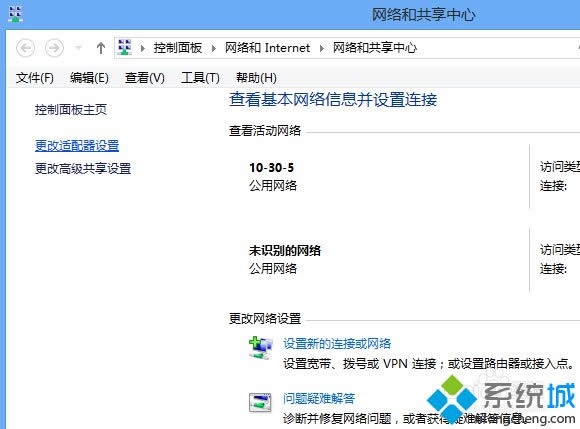
2、进入“网络连接”界面后,右键点击你要查看mac的连接,选择“状态 ” ;
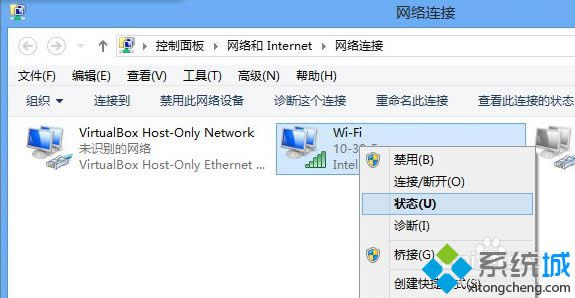
3、再点击“详细信息” ;
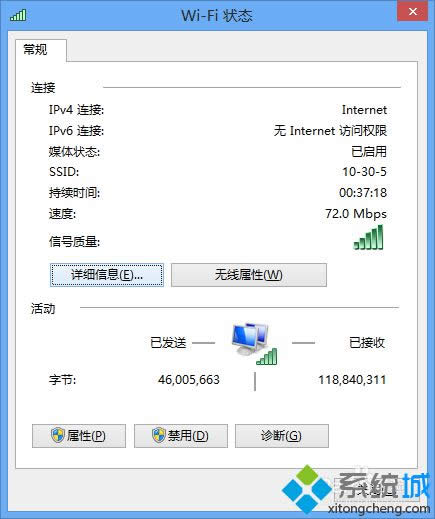
4、其中的物理地址就是mac地址;
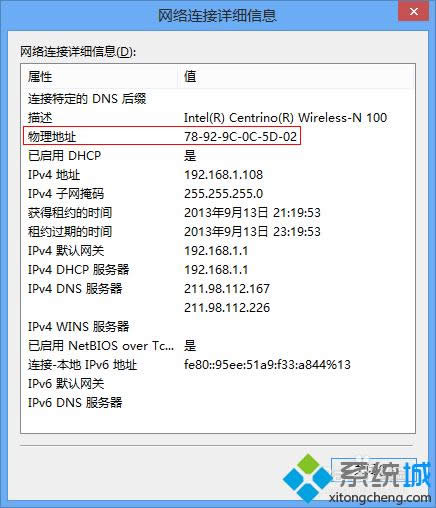
Win8命令查看mac地址法:
1、按win+R键(同时按住Win键和字母R键),打开运行 ;
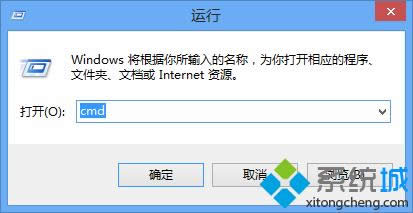
2、然后,输入ipconfig -all查看自己电脑上的所有网络连接的信息,其中也包括mac地址。还可以看看是自己哪个连接的mac地址,比如我的这个是无线网卡的mac地址;
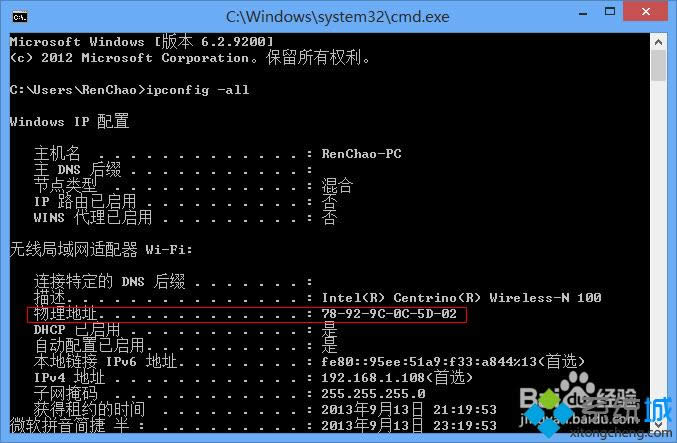
3、也可以输入getmac查看自己电脑上的所有mac地址 。
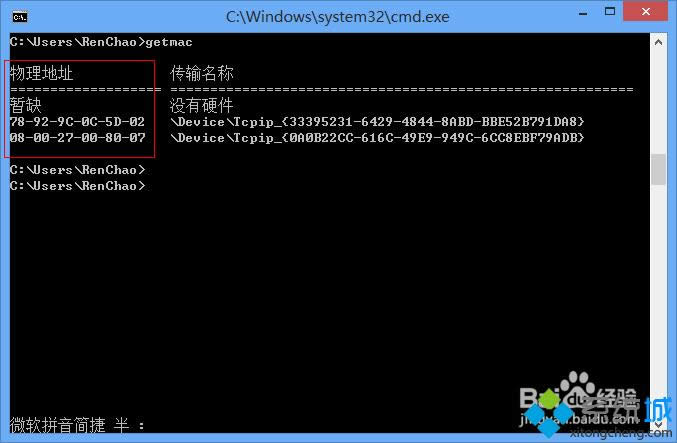
Win8系统查看mac地址的全部方法讲解到这里了,如果你还不知道如何查看mac地址的话,参考上述小编讲解方法即可轻松查看到了。
Windows 8是对云计算、智能移动设备、自然人机交互等新技术新概念的全面融合,也是“三屏一云”战略的一个重要环节。Windows 8提供了一个跨越电脑、笔记本电脑、平板电脑和智能手机的统一平台。